1. LCD裸机驱动
小熊派开发板使用的LCD屏幕为1.3寸的TFT彩屏,色彩深度16bit,分辨率240*240,使用 SPI 接口与 MCU 之间通信。
2. 移植LCD裸机驱动到LiteOS
复制裸机驱动文件到LiteOS工程
LCD的底层是使用SPI驱动的,那么除了 STM32CubeMX 生成的spi.h和spi.c文件,还需要自己在此基础上手写LCD屏幕的驱动文件。
在复制文件的时候,按照上一篇文章中所说的,复制spi.h到Inc 文件夹,复制spi.c到 Src 文件夹,再复制自己编写的驱动文件lcd.c、lcd.h以及字库文件font.h到 Hardware文件夹。
IoT-Studio中提供的默认工程已经复制好了这些文件,无需再次添加,如图:
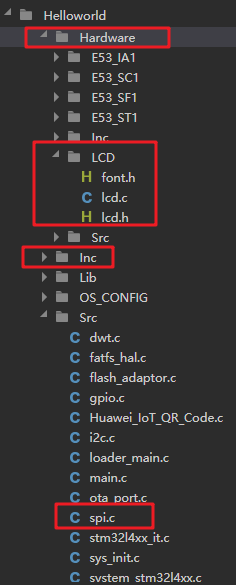
添加驱动文件路径
因为 LiteOS 的整个项目工程使用 make 构建,所以复制驱动文件之后,需要添加驱动文件的路径到 makefile 中,加入编译。
project.mk文件指明了工程中所有文件的路径:
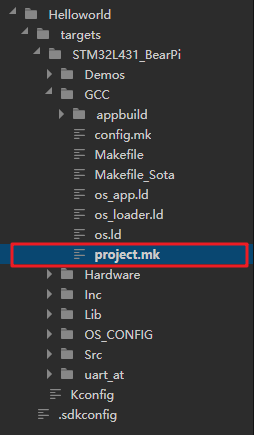
在该文件中:
- C文件路径
- HARDWARE_SRC:对应Hardware文件夹下的Src文件夹
- USER_SRC:对应Src文件夹
- 头文件路径
- HARDWARE_INC:对应Hardware文件夹下的Inc文件夹
- USER_INC:对应Inc文件夹
如下,LCD驱动的底层SPI接口代码spi.c路径添加到USER_SRC中:
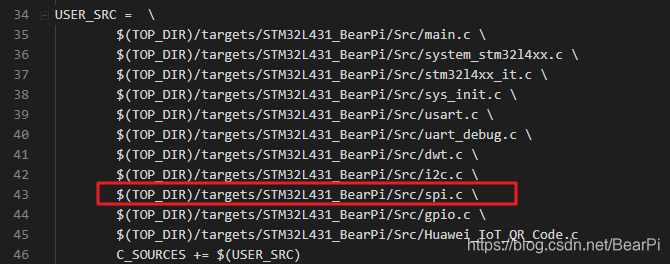
LCD驱动的底层SPI接口代码spi.h路径添加到USER_INC中:

基于SPI驱动的LCD屏幕驱动文件lcd.c添加到HARDWARE_SRC中:

基于SPI驱动的LCD屏幕驱动头文件lcd.h和字库文件font.h添加到 HARDWARE_INC 中:









 最低0.47元/天 解锁文章
最低0.47元/天 解锁文章














 3128
3128











 被折叠的 条评论
为什么被折叠?
被折叠的 条评论
为什么被折叠?








